怎么用vscode編寫寫C++-創新互聯
小編給大家分享一下怎么用vscode編寫寫C++,希望大家閱讀完這篇文章之后都有所收獲,下面讓我們一起去探討吧!
成都創新互聯公司專注于企業全網營銷推廣、網站重做改版、渭南網站定制設計、自適應品牌網站建設、HTML5、商城網站建設、集團公司官網建設、成都外貿網站制作、高端網站制作、響應式網頁設計等建站業務,價格優惠性價比高,為渭南等各大城市提供網站開發制作服務。步驟一:下載vscode
直接進入vscode官網下載即可,要注意選擇與自己系統符合的版本。
官網地址:https://code.visualstudio.com/?wt.mc_id=DX_841432
進入官網,會出現下面這個界面
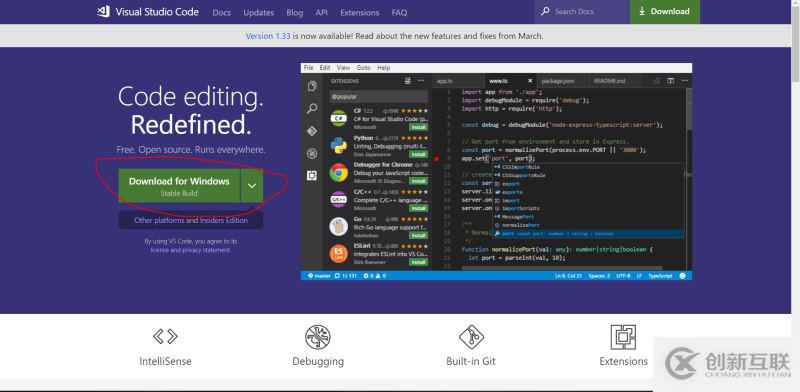
下載完成后,按照默認安裝即可
打開vscode
點擊左側欄第五個,在搜索框中輸入"chinese",安裝第一個插件(漢化),然后輸入"c++",也安裝第一個插件,然后重啟,繼續進行下一步操作。
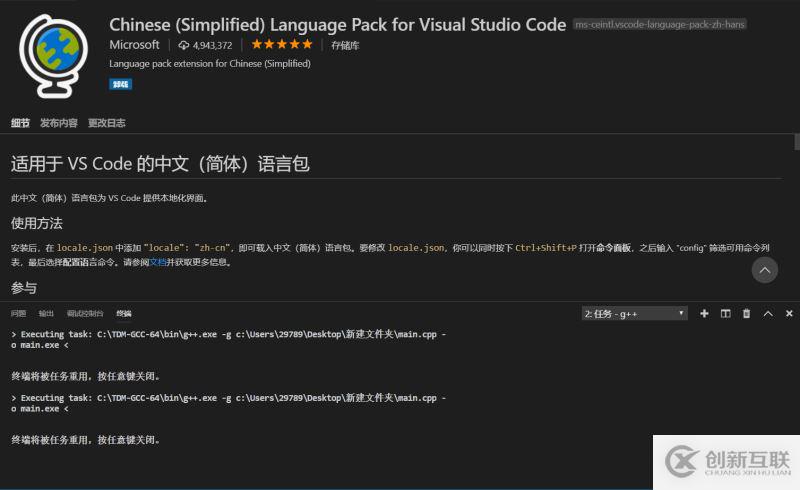
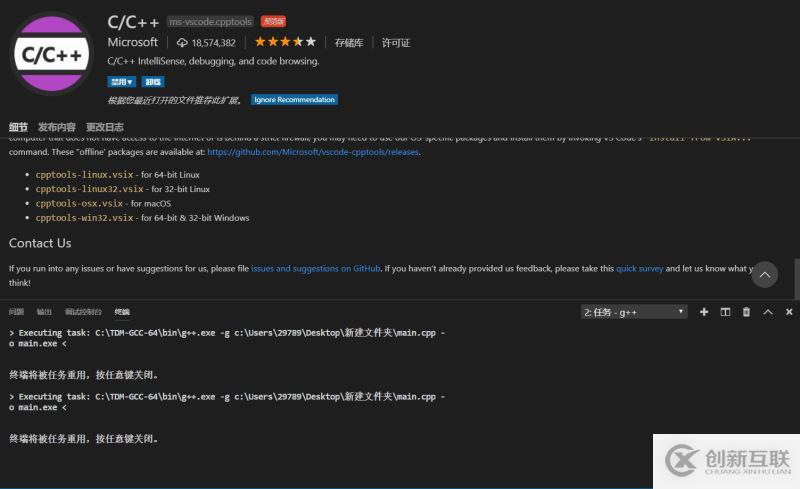
步驟二:下載編譯環境
在這里博主用的是TDM-GCC
大家可以百度官網下載或者下面的使用百度網盤鏈接下載
鏈接: https://pan.baidu.com/s/1MFPVfVpeiQSLgJ009rh7Xg 提取碼: ebhv
下載完成后按照默認安裝即可,但要記住TDM-GCC的安裝路徑,在接下來要用到。
步驟三:配置環境變量
在TDM-GCC安裝完成后,我們需要將它的路徑加入到系統的環境變量里
操作如下:
1.打開系統的控制面板,然后在紅圈里搜索“高級設置”。
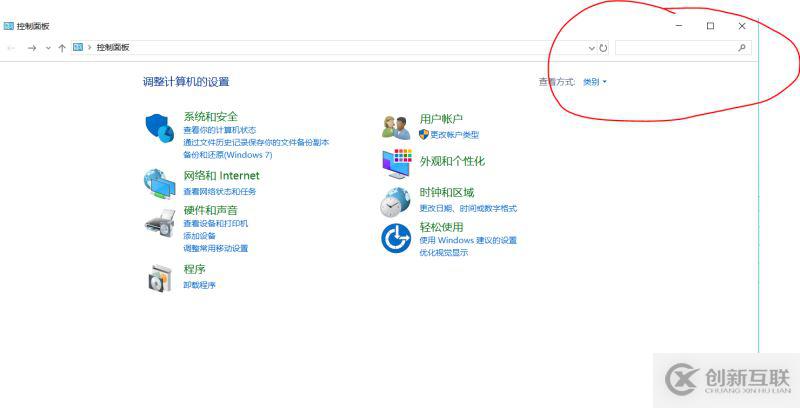
2.點擊高級系統設置
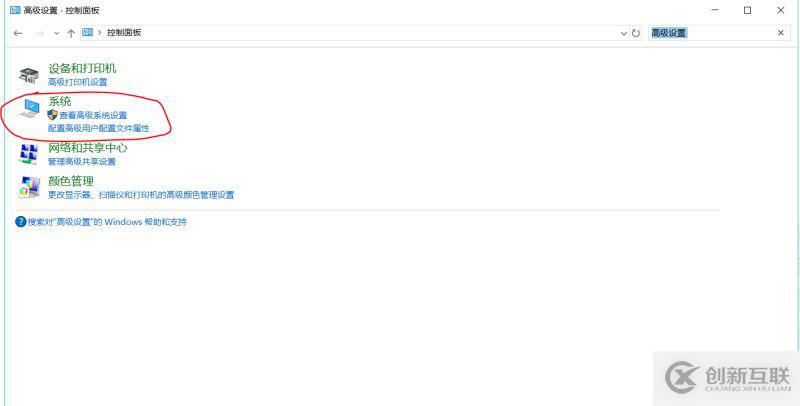
3.點擊環境變量配置
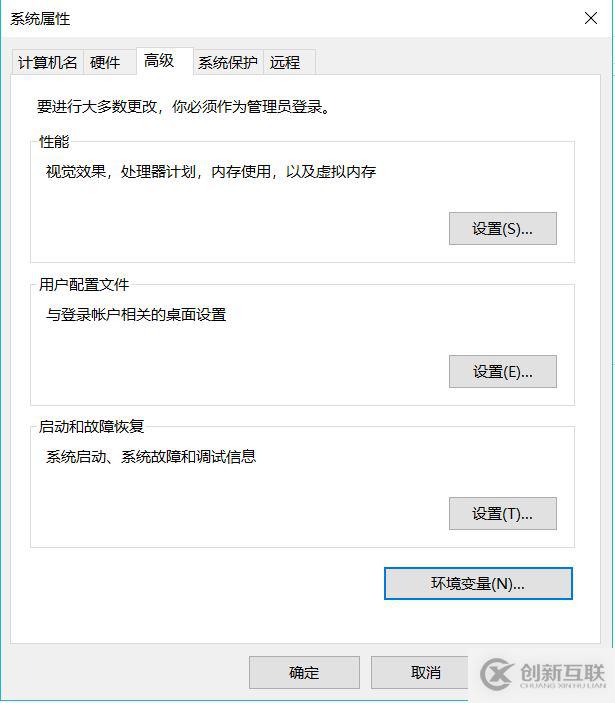
4.在系統變量中點擊“path",然后點擊編輯,將上面的路徑加入即可。
格式形如C:\TDM-GCC-64\bin。
步驟四:配置vscode里的環境
在vscode中打開文件夾->創建新的文件夾->選中,這樣就直接加入到vscode中了;或者直接把一個文件拖入vscode中。接著,在這個文件下創建一個.vscode文件夾(注意名字一定是.vscode),這是必須的(一般來說,每個文件夾中都會有這么一個.vscode配置文件)。注意:將此文件夾放在常用文件夾頂層,就不需要重復配置了。在.vscode文件夾中,新建兩個(只需兩個)配置文件,即launch.json、tasks.json。將下列內容復制進去即可:
tasks.json
{
"version": "2.0.0",
"command": "g++",
"args": ["-g","${file}","-o","${fileBasenameNoExtension}.exe"], // 編譯命令參數
"problemMatcher": {
"owner": "cpp",
"fileLocation": ["relative", "${workspaceRoot}"],
"pattern": {
"regexp": "^(.*):(\\d+):(\\d+):\\s+(warning|error):\\s+(.*)$",
"file": 1,
"line": 2,
"column": 3,
"severity": 4,
"message": 5
}
}
}launch.json:一定要注意
{
"version": "0.2.0",
"configurations": [
{
"name": "(gdb) Launch", // 配置名稱,將會在啟動配置的下拉菜單中顯示
"type": "cppdbg", // 配置類型,這里只能為cppdbg
"request": "launch", // 請求配置類型,可以為launch(啟動)或attach(附加)
"program": "${workspaceRoot}/${fileBasenameNoExtension}.exe",// 將要進行調試的程序的路徑
"args": [], // 程序調試時傳遞給程序的命令行參數,一般設為空即可
"stopAtEntry": false, // 設為true時程序將暫停在程序入口處,一般設置為false
"cwd": "${workspaceRoot}",// 調試程序時的工作目錄,一般為${workspaceRoot}即代碼所在目錄
"environment": [],
"externalConsole": true,// 調試時是否顯示控制臺窗口,一般設置為true顯示控制臺
"MIMode": "gdb",
"miDebuggerPath": "C:\\TDM-GCC-64\\bin\\gdb64.exe",// miDebugger的路徑,注意這里要與MinGw的路徑對應
"preLaunchTask": "g++", // 調試會話開始前執行的任務,一般為編譯程序,c++為g++, c為gcc
"setupCommands": [
{
"description": "Enable pretty-printing for gdb",
"text": "-enable-pretty-printing",
"ignoreFailures": true
}
]
}
]
}步驟五:編寫第一個C++程序
在配置完成后
建立一個main.cpp文件
粘貼以下代碼
#include <iostream>
using namespace std;
int main()
{
cout << "Hello Vscode" << endl;
return 0;
}界面應該會變成這樣
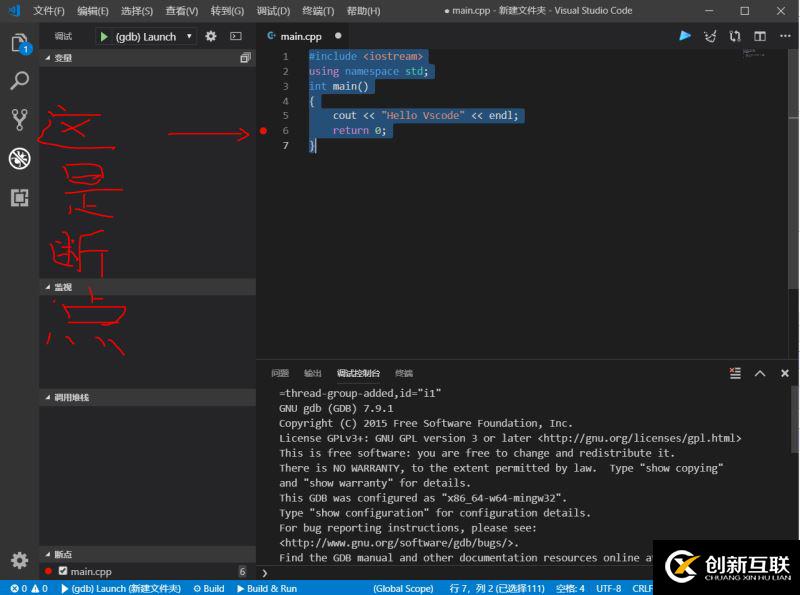
因為vscode在執行完程序后會退出,所以可以選擇增加一個斷點或者加一句getchar();
接下來,Ctrl+F5 運行

看完了這篇文章,相信你對“怎么用vscode編寫寫C++”有了一定的了解,如果想了解更多相關知識,歡迎關注創新互聯網站建設公司行業資訊頻道,感謝各位的閱讀!
另外有需要云服務器可以了解下創新互聯建站vcdvsql.cn,海內外云服務器15元起步,三天無理由+7*72小時售后在線,公司持有idc許可證,提供“云服務器、裸金屬服務器、高防服務器、香港服務器、美國服務器、虛擬主機、免備案服務器”等云主機租用服務以及企業上云的綜合解決方案,具有“安全穩定、簡單易用、服務可用性高、性價比高”等特點與優勢,專為企業上云打造定制,能夠滿足用戶豐富、多元化的應用場景需求。
網站題目:怎么用vscode編寫寫C++-創新互聯
標題鏈接:http://vcdvsql.cn/article10/ccspdo.html
成都網站建設公司_創新互聯,為您提供定制網站、網站改版、手機網站建設、ChatGPT、商城網站、建站公司
聲明:本網站發布的內容(圖片、視頻和文字)以用戶投稿、用戶轉載內容為主,如果涉及侵權請盡快告知,我們將會在第一時間刪除。文章觀點不代表本網站立場,如需處理請聯系客服。電話:028-86922220;郵箱:631063699@qq.com。內容未經允許不得轉載,或轉載時需注明來源: 創新互聯

- 如何選擇優質的建站公司? 2017-09-25
- 找家適合的建站公司不容易 2016-09-13
- 襄陽網絡公司:你知道什么樣的建站公司比較好嗎? 2021-08-07
- 了解建站公司的時候,一定要了解建站團隊人員配置與技術水平,避免選擇不專業的建站公司。 2021-05-17
- 企業網站設計制作你選對建站公司了嗎 2015-06-15
- 挑選可靠的建站公司五大必備技巧 2022-07-04
- 企業網站建設選擇外包建站公司的好處——創新互聯 2021-04-21
- 建站公司應該怎樣處理網站設計師的抱怨? 2015-06-20
- 成都建站公司網站維護主要做什么 2017-01-23
- 企業網站建設應該怎樣選擇建站公司? 2015-09-22
- 網站建設哪家公司做的好,專業建站公司 2022-12-17
- 網頁程序數據造假問題,你知道多少?如何選擇可靠的網站建站公司 2022-08-17